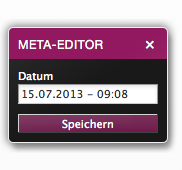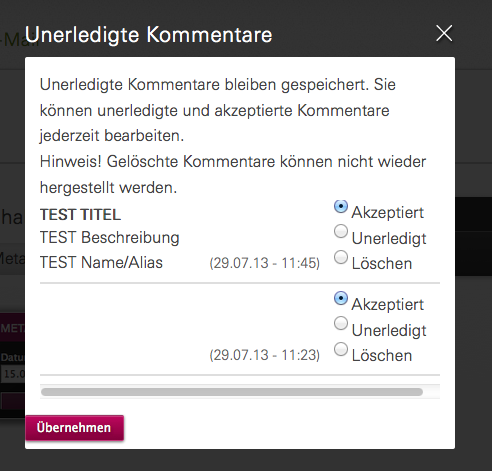Interner Kommentar
Markieren Sie das Dialogfeld (blau gestrichelt) und fügen Sie via «Hinzufügen» «Kommentar» (1) beliebig viele Kommentarfelder hinzu. In der Menüleiste oben rechts bestimmen Sie anschliessend die Eigenschaften des Eingabefeldes.
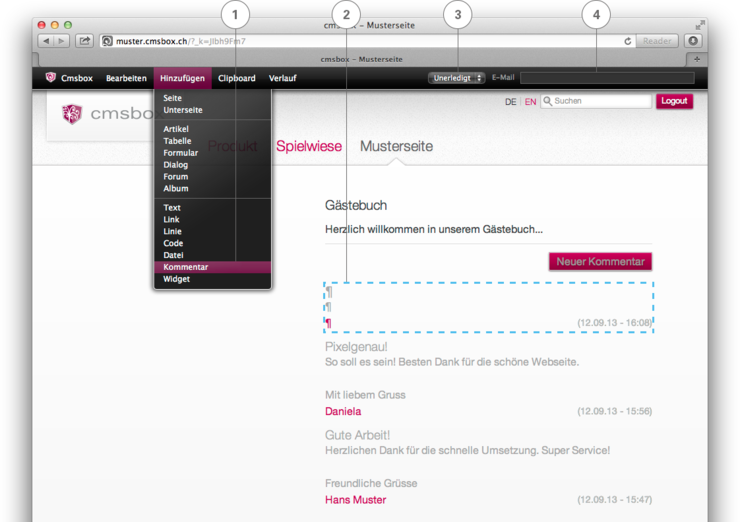
Das hinzugefügte Kommentarfeld bleibt markiert (2). Bestimmen Sie nun rechts oben in der Menüleiste den Status des neuen Kommentares (3). Wählen Sie zwischen folgenden Stati:
«Akzeptiert» – Ihr Kommentar erscheint sofort im Dialogbereich.
«Unerledigt» – Ihr Kommentar wird auf unbestimmte Zeit zurückgestellt und kann zu einem späteren Zeitpunkt akzeptiert werden.
Hinweis: Bei externen Kommentaren wird im Feld «E-Mail» (4) die E-Mail Adresse des Absenders angezeigt.
Datum des Eintrages anpassen
Für jeden von Ihnen erstellten Kommentar können Sie das Datum individuell anpassen. Markieren Sie den Kommentar (blau gestrichelt) und öffnen Sie mit der rechten Maustaste den «Meta-Editor». Im Datumfeld können Sie nun das vom System vorgegebene Publikationsdatum überschreiben und die Eingabe «speichern».
Mail an Administrator
Nachdem ein neuer Kommentar hinzugefügt wurde, erhält der Administrator für die moderierten Einträge automatisch eine Benachrichtigung per Mail mit angehängtem Link. Klicken Sie auf den Link um den neuen Eintrag zu «akzeptieren», als «unerledigt» zurückzustellen oder zu «löschen». Klicken Sie nach der Wahl auf «Übernehmen».
Hinweis: Sie können den Kommentar auch online bearbeiten oder löschen. Loggen Sie sich dazu auf Ihrer Webseite ein, bearbeiten Sie den Kommentar und verändern Sie den Status zu «akzeptieren».